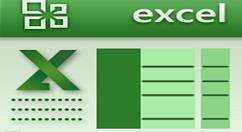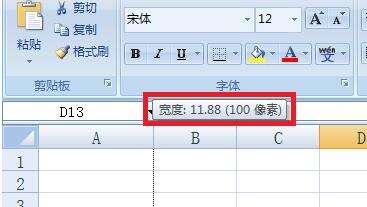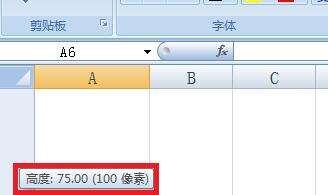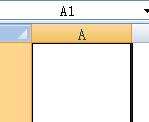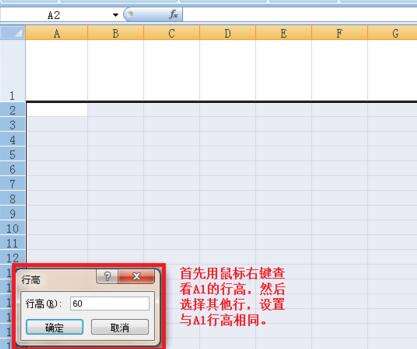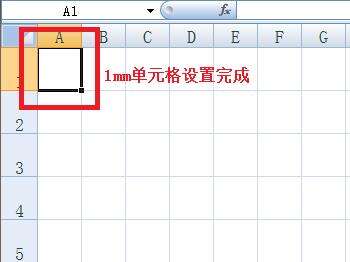Excel单元格如何设成正方形或1mm正方形 设成正方形或1mm正方形的操作步骤
办公教程导读
收集整理了【Excel单元格如何设成正方形或1mm正方形 设成正方形或1mm正方形的操作步骤】办公软件教程,小编现在分享给大家,供广大互联网技能从业者学习和参考。文章包含450字,纯文字阅读大概需要1分钟。
办公教程内容图文
一、将A1单元格设为正方形
创建一个Excel文档,然后打开文档。
就以A1为例,首先设置列宽,选择A1和B1单元格中间的线,可以看到宽度和像素,记住这个像素;
设置行高,选择A1和A2单元格中间的线,可以看到高度和像素,这个时候将像素设置为与列宽的像素相同;
设置完成后,就能看到A1单元格变为正方形了。
二、如何将所有的单元格都设置成正方形?
选择单元格A1,用鼠标右键查看行高,然后选择其他行,将行高设置成与A1相同。
接下来选择单元格A1,用鼠标右键查看列宽,然后选择其他列,将列宽设置成与A1相同,这个时候你看到的单元格就是正方形了。
三、如何将单元格行高和列宽设成1mm?
因为不同的电脑分辨率不一样,所以设置的像素就不一样,需要计算。在1024*768下,1CM约为38像素。以此为基准,可计算并控制报表的行列位置。
以上这里为各位分享了Excel单元格设成正方形或1mm正方形的操作步骤。有需要的朋友赶快来看看本篇文章吧。
办公教程总结
以上是为您收集整理的【Excel单元格如何设成正方形或1mm正方形 设成正方形或1mm正方形的操作步骤】办公软件教程的全部内容,希望文章能够帮你了解办公软件教程Excel单元格如何设成正方形或1mm正方形 设成正方形或1mm正方形的操作步骤。
如果觉得办公软件教程内容还不错,欢迎将网站推荐给好友。